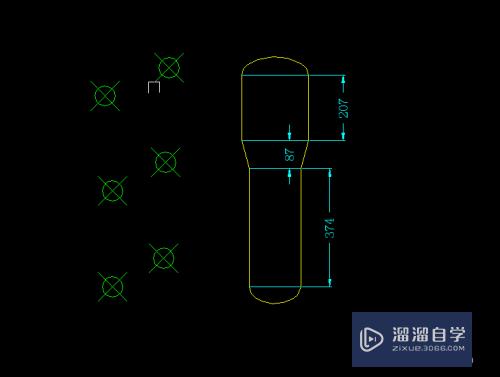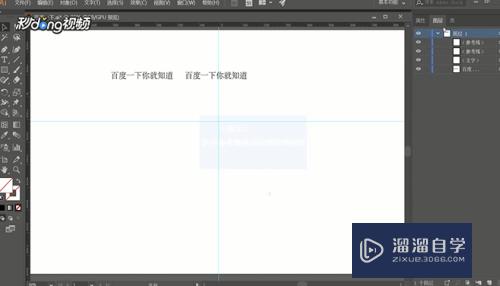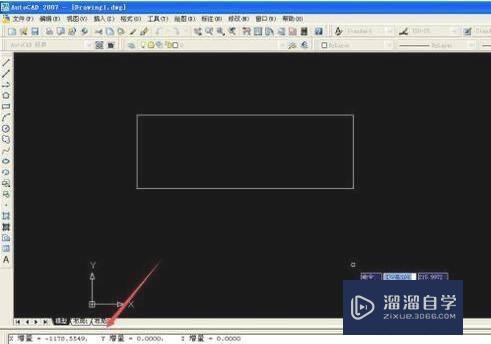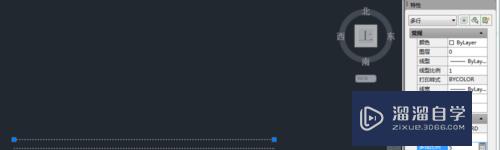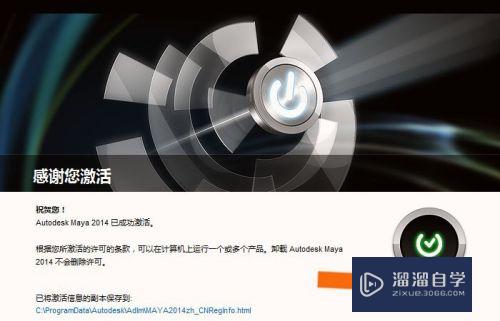CAD的删除工具怎么用(cad的删除工具怎么用不了了)优质
CAD需要学习的内容很多。有许多常用的工具。我们需要学会怎么操作和使用。以及灵活的变通。其中也包括删除工具。那么CAD的删除工具怎么用?今天的教程来告诉大家吧!
工具/软件
硬件型号:华为MateBook D 14
系统版本:Windows7
所需软件:CAD2010
cad的删除工具的使用方法:
第1步
在桌面上。双击鼠标打开。下图第一个图片为Autocad2010的界面。我们在此界面上随意的画出一个三角形和其它的图形。有时候会一不小心画错线。那怎么才能删除它呢?


第2步
想删除我们一不小心画错的线。假如我们先来看下第一个图片上的箭头处的那条小直线。用鼠标点一下。这时它的直线就会变成蚂蚁线了。再点一下键盘上的delete键。如图所示。
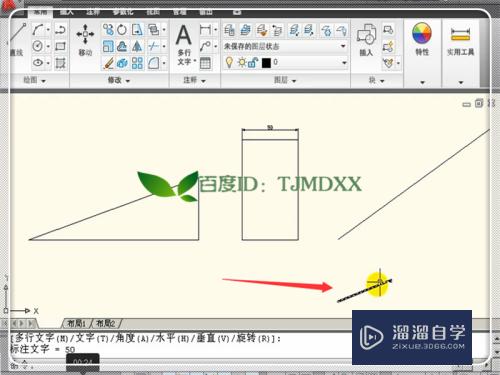
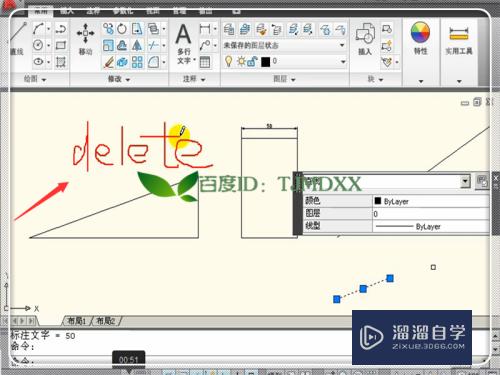
第3步
当我们点完键盘上的delete键时。就找不到那条短直线了。说明那条短直线已经被删除掉了。如果你想让那条短直线回复到原来的样子。那就点一下第二个图片上箭头处的的字母快捷键。
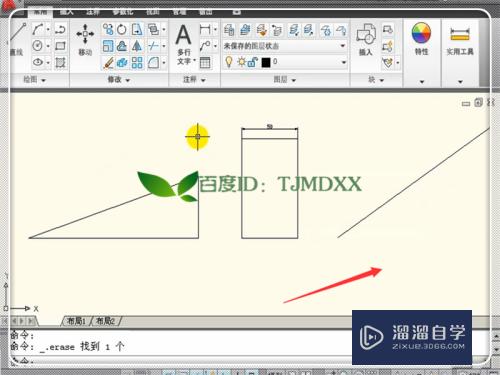

第4步
当我们点完第二个图片上箭头处的的字母快捷键后。原来删除的那条短直线很奇妙的出现了。如图所示。
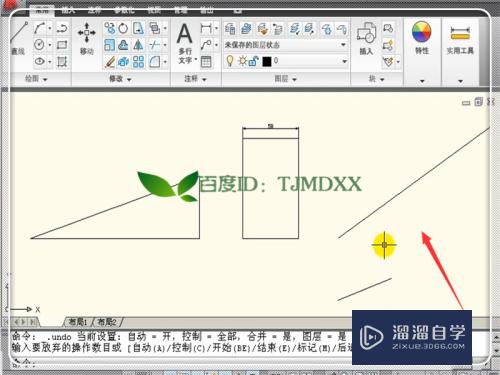
第5步
cad的删除工具的使用方法就是点1和2箭头处的一长一短的直线。再去点一下第3个箭头处的那笔。也就是删除按钮。

第6步
很快那一长一短的直线就不见了。如我们操作次数太少。记不住具体的操作方法。我们可多操作几次来把它学会。我们再用下面的图来学习一下。我们选中第一个箭头处的三角形。我们在第二个箭头处的框内输入字母e就删除了。


第7步
这时的图片中的那个三角形就没有了。如果我们想让三角形回来。那我们要按上面的第4步骤来操作。它也会自动复原的。但这里我就不再说了。想学习的就看看cad的删除工具的使用方法1中的第4步骤来操作。

第8步
假如我们还不会。那不怕我们再重新操作几次。也可先点删除按钮。再去点我们删除的图形也能删除掉。不信的话。请看我下面删除长方形的操作。是不是删除很干净了。


以上关于“CAD的删除工具怎么用(cad的删除工具怎么用不了了)”的内容小渲今天就介绍到这里。希望这篇文章能够帮助到小伙伴们解决问题。如果觉得教程不详细的话。可以在本站搜索相关的教程学习哦!
更多精选教程文章推荐
以上是由资深渲染大师 小渲 整理编辑的,如果觉得对你有帮助,可以收藏或分享给身边的人
本文地址:http://www.hszkedu.com/66376.html ,转载请注明来源:云渲染教程网
友情提示:本站内容均为网友发布,并不代表本站立场,如果本站的信息无意侵犯了您的版权,请联系我们及时处理,分享目的仅供大家学习与参考,不代表云渲染农场的立场!